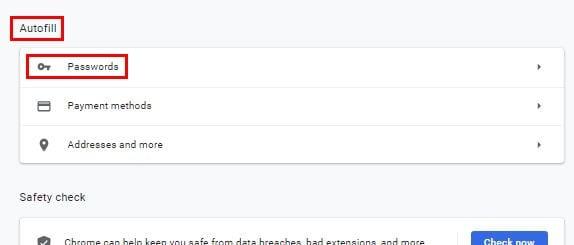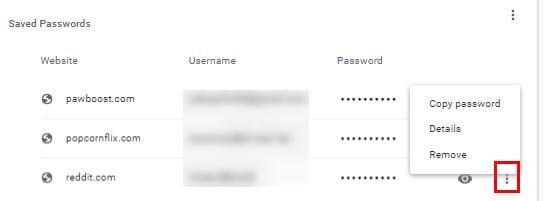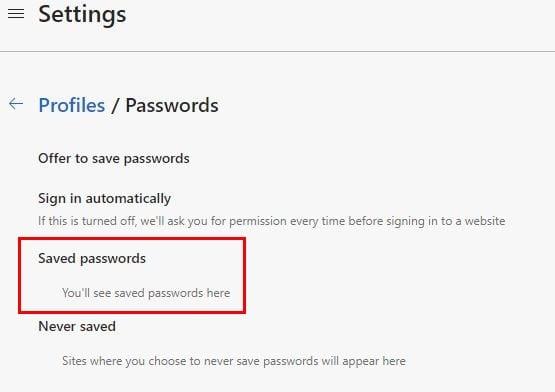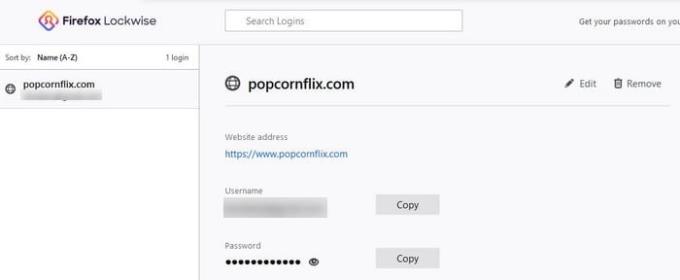Ukladanie hesiel do prehliadača nie je najbezpečnejšia vec. Niektorí to však môžu urobiť aj tak, pretože heslá, ktoré ukladajú, sú pre nevyžiadané účty alebo iné účty, ktoré sa nepovažujú za dôležité.
Ak budete niekedy chcieť spravovať tieto uložené heslá alebo sa chcete uistiť, že ste náhodou neuložili žiadne heslá pre dôležitý účet, je dobré sa na to občas pozrieť.
Ako zobraziť uložené heslá v prehliadači Google Chrome
Ak chcete zobraziť heslá uložené v prehliadači Chrome, otvorte prehliadač a kliknite na bodky vpravo hore. Keď ste v Nastaveniach, kliknite na možnosť Heslá, ktorá sa nachádza v časti Automatické dopĺňanie.
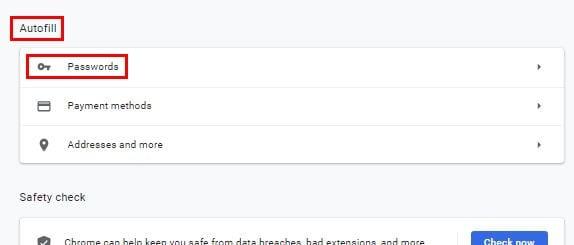
V časti Uložené heslá uvidíte presne to, všetky uložené heslá, ktoré ste kedy uložili do prehliadača. Ak ste tam, ak budete niekedy potrebovať exportovať svoje heslá prehliadača Chrome, kliknite na bodky v pravom hornom rohu sekcie Uložené heslá.
Ak chcete len zobraziť heslo, kliknite na symbol oka, ale ak chcete skopírovať alebo odstrániť heslá, kliknite na bodky na boku hesla.
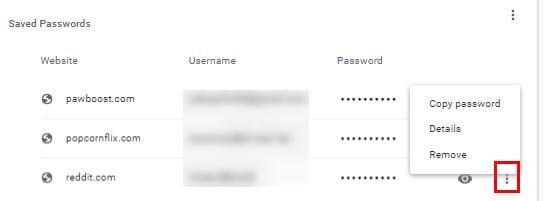
Ako zobraziť uložené heslá v prehliadači Opera
Opera vám tiež ponúka uloženie hesiel, aby ste urýchlili prístup na stránky. Ak chcete zistiť, aké heslá ste si časom uložili, otvorte prehliadač a kliknite na červené O v ľavej hornej časti prehliadača.
Prejdite na položku Nastavenie a prejdite úplne nadol na možnosť Rozšírené, aby ste získali prístup k ďalším možnostiam. V časti automatického dopĺňania kliknite na možnosť Heslá .

Uložené heslá Opery budú mať tiež možnosť zobraziť ich a zobraziť podrobnosti / odstrániť. Ak chcete získať prístup k týmto dvom posledným možnostiam, stačí kliknúť na bodky napravo od hesla. Opera ponúka aj možnosť exportu vašich hesiel v pravej hornej časti sekcie Heslá.
Ako zobraziť uložené heslá v Microsoft Edge
Ak chcete zobraziť uložené heslo v prehliadači Microsoft Edge, otvorte prehliadač a kliknutím na bodky v pravom hornom rohu prejdite do časti Nastavenia . Kliknite na možnosť Heslá a tri malé časti nadol, uvidíte možnosť Uložené heslá.
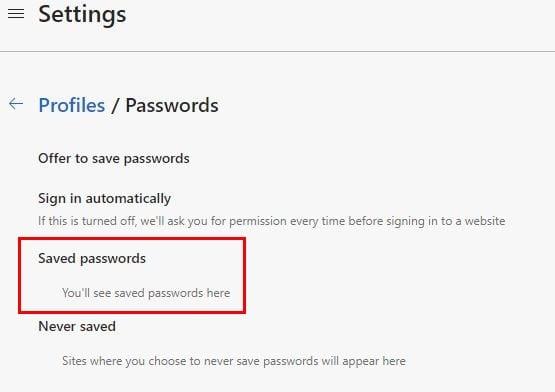
Ako zobraziť uložené heslá vo Firefoxe
Používatelia Firefoxu, aby si zobrazili svoje uložené heslá, otvorte prehliadač a kliknite na ozubené koliesko vpravo hore. Na ľavej strane prehliadača kliknite na možnosť Súkromie a zabezpečenie .
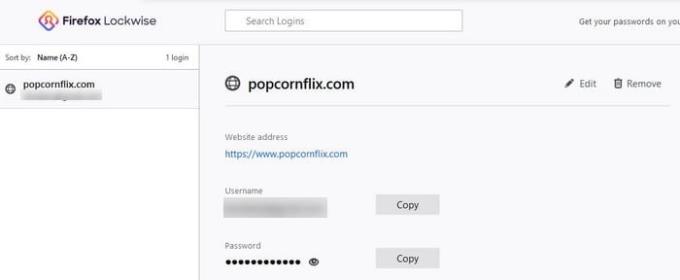
Posuňte sa nadol na Prihlasovacie údaje a heslá > kliknutím na Uložené prihlásenia zobrazíte všetky uložené heslá. Ak chcete zobraziť svoje heslá, kliknite na symbol oka a v hornej časti sa tiež zobrazia možnosti odstránenia a úprav.
Záver
Dobrým zvykom je občasné prezeranie uložených hesiel vo vašom obľúbenom prehliadači. Nikdy neviete, možno si uložíte prihlasovacie informácie pre stránku, ktorú by ste radšej ponechali v súkromí. Keď sa ponáhľate, môžete jednoducho kliknúť na tlačidlo Uložiť namiesto neukladať. Aký máte názor na ukladanie prihlasovacích údajov do prehliadača?